Firefox usando muita memória? 7 maneiras de consertar

- 2152
- 314
- Wendell Legros
Existem muitos usuários de Windows e Mac que passam a maior parte do tempo olhando para abas abertas em seu navegador da web. É o ponto de atividade central, permitindo que você responda a e -mails, jogue, verifique as mídias sociais, assista a vídeos e muito mais. As possibilidades são infinitas, mas, infelizmente, os recursos do seu sistema não são.
Navegadores como o Mozilla Firefox podem e usarão a memória do sistema disponível quanto mais você os usa. Isso pode fazer com que seu computador diminua a velocidade e pare de responder, especialmente se você não conseguir descobrir a causa. Se o Firefox estiver usando muita memória durante o uso geral, você precisará tentar essas correções para ver se elas resolvem o problema.
Índice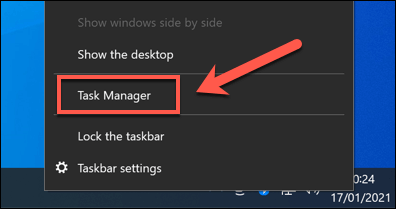
- No Gerenciador de tarefas Janela, encontre qualquer corrida Raposa de fogo processos. Para encerrá-los, clique com o botão direito do mouse na entrada e selecione o Finalizar tarefa opção. Isso forçará o Firefox a fechar.
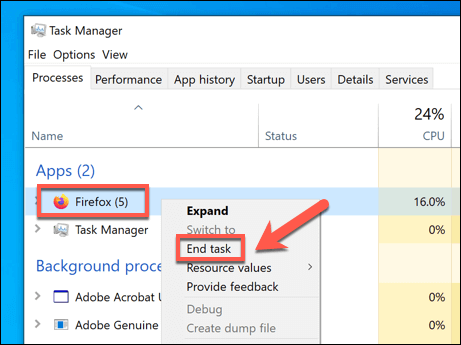
- Se você estiver no Mac, pode forçar a saída de uma janela de Firefox em execução clicando com o botão direito do mouse Ícone do Firefox na doca e selecionando Desistir. Se o Firefox não fechar e parar de responder completamente, repita o processo, selecionando Force parou em vez de.
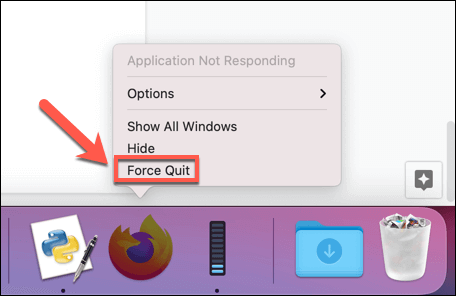
Desative extensões, plugins e temas do Firefox
O Firefox é um navegador personalizável com vários complementos que podem estender sua funcionalidade, de temas a extensões (semelhante à forma como as extensões do Chrome funcionam). Infelizmente, adicionar muitos complementos pode ocasionalmente ter um impacto prejudicial no desempenho do seu navegador, especialmente se você estiver executando em um PC de menor potência.
Se você está se perguntando se um tema, plug -in ou extensão do Firefox está fazendo com que o Firefox use muita memória, precisará desativá -los. Aqui está como.
- Para desativar os complementos do Firefox, abra o Firefox e selecione o Ícone do menu de hambúrguer no canto superior direito. No menu, selecione o Complementos opção.
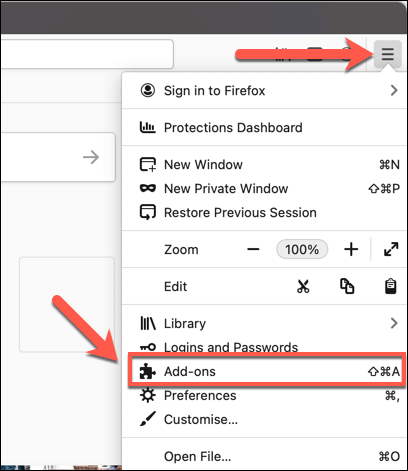
- No Complementos menu, você verá opções para Extensões, Temas, e Plugins à esquerda. Em Extensões, Selecione o controle deslizante ao lado de uma extensão ativada para desativá -lo. Para removê -lo, selecione o Ícone de menu de três pontos ao lado dele, depois selecione Remover Do menu.
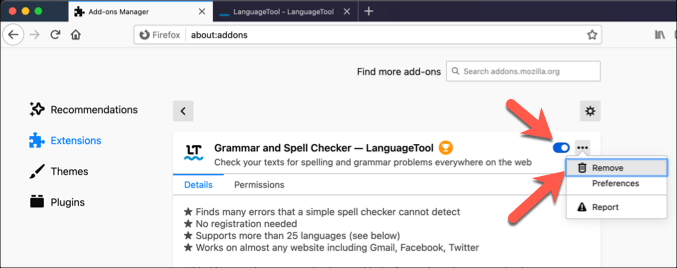
- Se você estiver usando um tema do Firefox personalizado, volte para o Padrão tema selecionando o Habilitar botão no Complementos> temas cardápio. Como tema padrão do Firefox, ele oferece a menor probabilidade de causar uso desnecessário de memória.
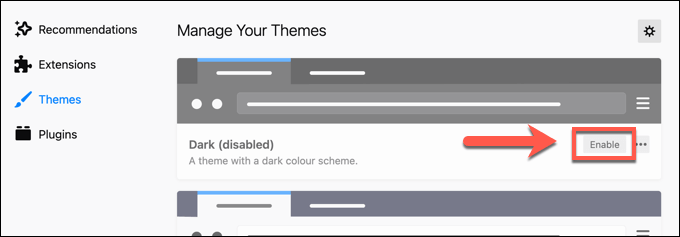
- Se você está preocupado com o fato de um plugin do Firefox (como um plug -in de reprodução de mídia) estar causando problemas, selecione o menu de três pontos ícone ao lado de um plugin no Complementos> plugins cardápio. No menu, selecione o Nunca ative opção para desativá -lo.
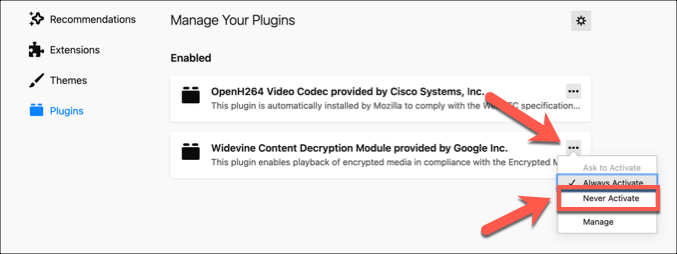
Verifique se há atualizações do Firefox
Cada nova versão do Firefox traz novos recursos e correções de bugs que podem ajudar a reduzir o impacto de problemas conhecidos, incluindo uso desnecessário de memória. Se o Firefox estiver desatualizado, você pode estar perdendo uma correção de bug crucial.
- Para verificar se há novas atualizações do Firefox, selecione o Ícone do menu de hambúrguer no canto superior direito. No menu, selecione o Preferências opção.
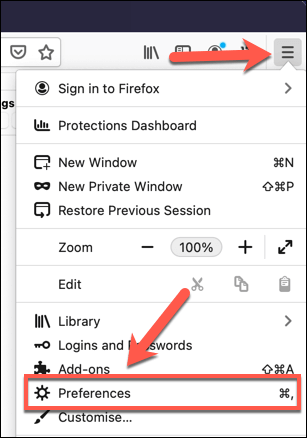
- No Preferências menu, role para baixo até o Atualizações do Firefox seção. Para verificar se há novas atualizações, selecione o Verifique se há atualizações opção. O Firefox verificará se há atualizações e, se uma atualização estiver disponível, ele atualizará automaticamente ou solicitará que você o instale, dependendo das configurações.
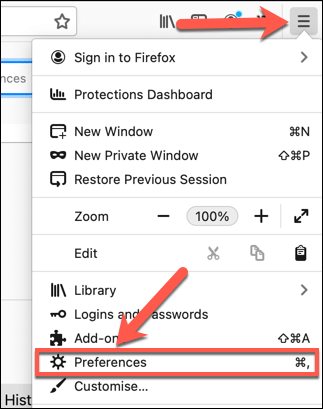
Use o menu Sobre: Memória para minimizar o uso da memória
Navegadores modernos como o Firefox foram projetados para tentar minimizar sua pegada de memória, mesmo que nem sempre funcione. Se o Firefox estiver usando muita memória, você pode aproveitar um menu de configurações ocultas chamado Sobre: Memória para forçá -lo a reduzir rapidamente o uso de memória ativa.
- Para fazer isso, digite Sobre: Memória Na barra de endereço e pressione Enter.
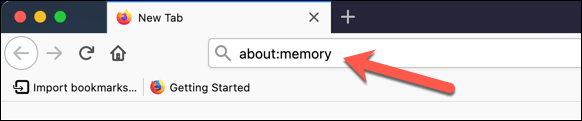
- Da lista de opções disponíveis no Sobre: Memória menu de configurações, selecione o Minimizar o uso da memória opção. Se bem -sucedido, um Minimização da memória concluída a mensagem aparecerá abaixo das opções. Você pode repetir esse processo a qualquer momento.
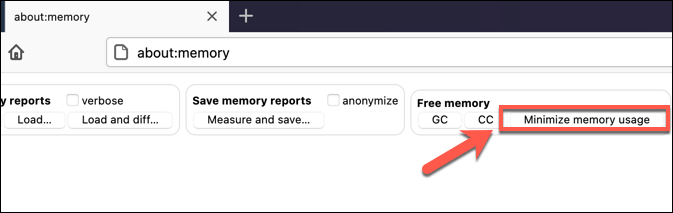
Mudar para o modo de segurança do Firefox
O modo de segurança do Firefox é um modo de navegador especial que ajuda você a identificar e corrigir problemas com o navegador. Se você suspeitar que um problema com um complemento ou configuração do Firefox está causando uso desnecessário de memória, a mudança para o modo de segurança pode ajudar a diagnosticar o problema.
- Para mudar para o modo de segurança do Firefox, selecione o Ícone do menu de hambúrguer no canto superior direito. No menu, selecione Ajuda> Reiniciar com os complementos desativados.
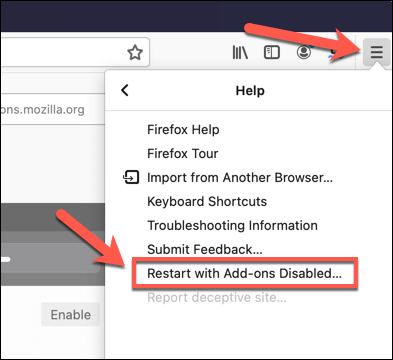
- Confirme que deseja reiniciar o Firefox no modo de segurança, selecionando o Reiniciar opção no pop-up.
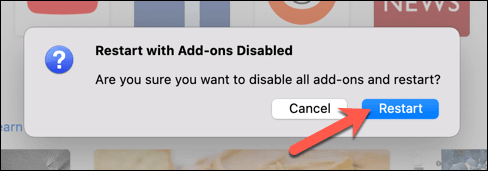
- O Firefox irá reiniciar, dando a você a opção de abrir o modo de segurança ou redefinir o Firefox. Selecione Inicie no modo de segurança Para iniciar o modo de segurança.
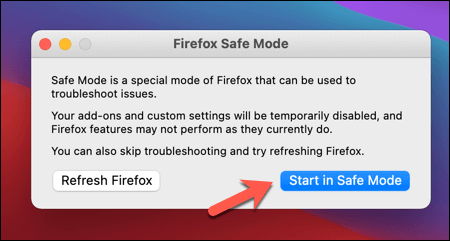
A janela do Firefox será lançada normalmente, mas com todas as extensões, temas e plugins desativados. Use seu navegador normalmente ao monitorar o uso de recursos do sistema. Se não estiver usando uma enorme quantidade de memória, isso indicaria um problema com o Firefox durante o uso normal, e você terá que investigar mais.
Alterar configurações de aceleração de hardware
Para maximizar o poder dos recursos do seu sistema, o Firefox usa a aceleração de hardware para equilibrar as demandas de várias guias e serviços em execução. Isso pode causar uma demanda aumentada nos recursos do seu sistema, o que pode fazer com que outros aplicativos em execução desacelerem ou travem.
Se for esse o caso, você precisará alterar as configurações de aceleração de hardware do Firefox e, se necessário, desativá -lo inteiramente.
- Para começar, abra o menu Configurações do Firefox selecionando o Ícone de menu de hambúrguer> Preferências.
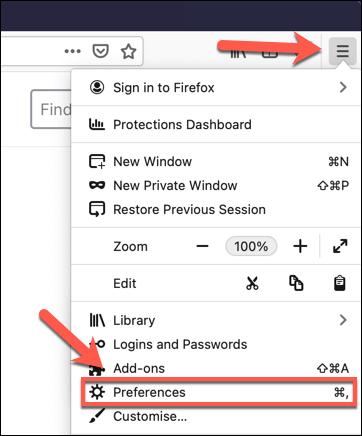
- Debaixo de General> desempenho seção do Preferências guia, desmarque o Use configurações de desempenho recomendadas opção para visualizar configurações adicionais. De lá, reduza o Limite de processo de conteúdo valor para limitar o número de processos de Firefox em execução adicionais e reduzir o uso da memória no processo. Alternativamente, desativar a aceleração de hardware completamente, desmarcando o Use aceleração de hardware quando disponível opção.
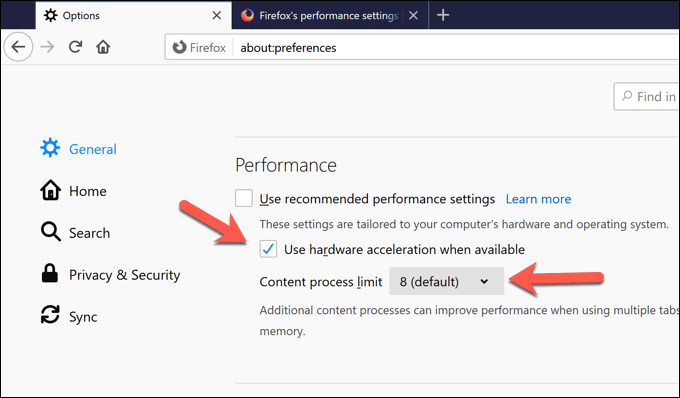
Redefinir o Firefox para configurações padrão
Quando tudo mais falhar e você não pode diagnosticar um problema com as configurações, complementos ou recursos do Firefox, você pode descobrir que a redefinição para configurações padrão pode ajudar a resolver um problema em que o Firefox está usando muita memória.
- Para fazer isso, abra o Firefox e selecione o Ícone de menu de hamburger> Ajuda> Informações de solução de problemas.
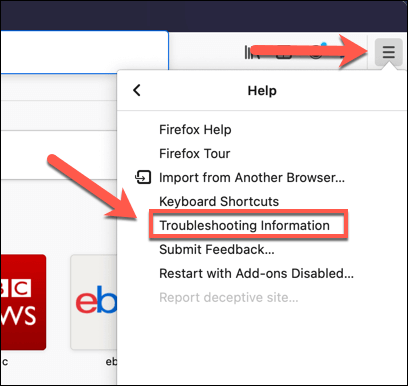
- No Informação sobre solução menu, selecione o Atualize o Firefox opção no canto superior direito.
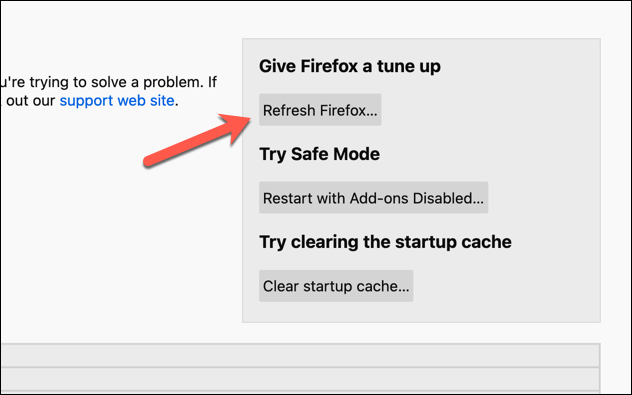
- O Firefox avisará que isso apagará quaisquer configurações, complementos e personalização do navegador. No entanto, não removerá seus favoritos e histórico de navegação. Para confirmar, selecione o Atualize o Firefox opção para iniciar o processo.
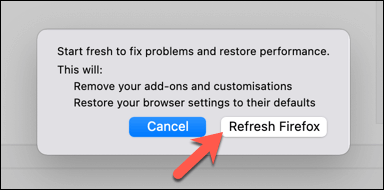
- Depois que o processo de redefinição estiver concluído, o Firefox reiniciará. Você verá um Sucesso mensagem, permitindo que você restaure guias e janelas anteriores. Confirme sua escolha e selecione Vamos para retomar usando o Firefox.
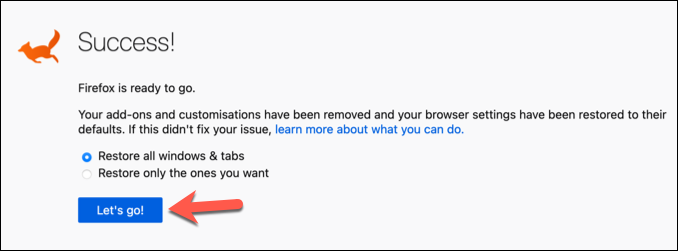
Usando o Firefox efetivamente
Se o Firefox estiver usando muita memória, as correções acima devem ajudar a resolver o problema na maioria dos casos. Caso contrário, pode ser necessário considerar soluções alternativas, como mudar para outro navegador ou atualizar seu hardware. Um navegador lento pode apontar para outros problemas que podem exigir ferramentas de diagnóstico para ajudar a identificar e corrigir.
Depois que o Firefox estiver funcionando corretamente, você pode aproveitar seus muitos recursos focados na privacidade. Por exemplo, você pode tornar o Firefox mais seguro para usar com configurações de segurança extras, usar o Monitor do Firefox para alertá -lo sobre qualquer violações de privacidade, ou você pode usar o Firefox Private Network para se manter anônimo online.
- « Como remover áudio do vídeo no Windows e Mac
- O que é o módulo igfxem no Windows 10 (e é seguro?) »

